如何在iMovie剪辑中添加视频的声音效果
有的小伙伴在使用iMovie剪辑软件时,为了使视频更加有吸引力里,因此想要添加声音效果,但是却不知道如何添加,那么小编就来为大家介绍一下吧。
具体如下:
1. 第一步,双击或者右击打开iMovie剪辑软件,接着点击资源库上的视频,然后将视频添加到时间轴上。
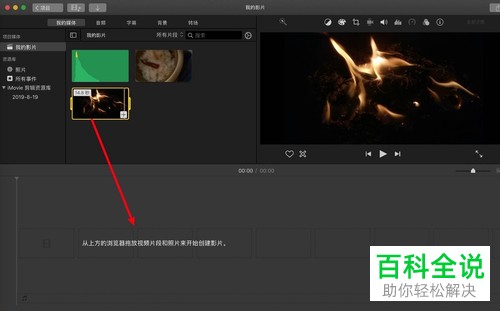
2. 第二步,在下图所示的页面中,点击页面顶部的音频选项。
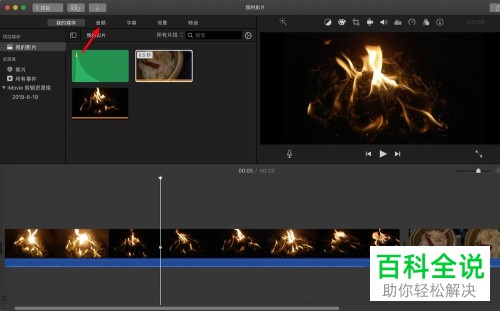
3. 第三步,我们可以看到如下图所示的页面,点击页面左侧的声音效果选项。
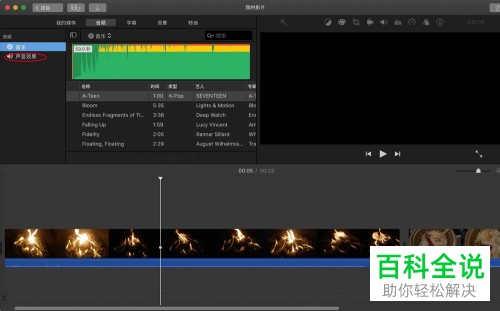
4. 第四步,来到下图所示的声音效果页面后,点击选择一个想要添加的音效。
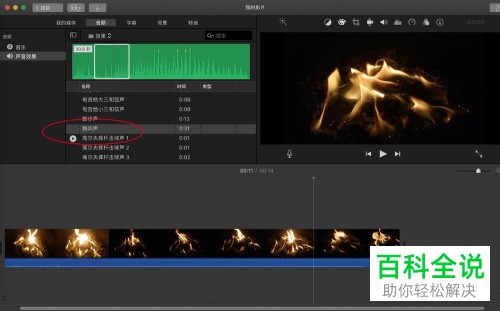
5. 第五步,我们只需要截取音效的一部分,使用鼠标快速略过波形,接着聆听一下需要的部分,并按住R键,来快速框选需要的音效片段。
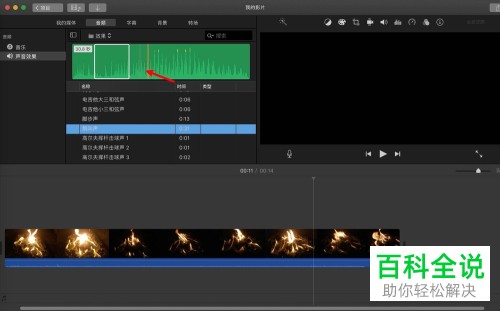
6. 第六步,其中白色框中就是刚刚选择的音效,接着拖动白色框中的音效到视频下面。
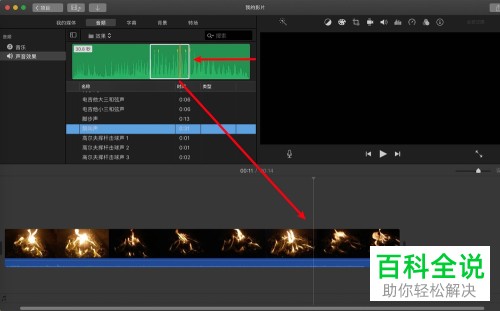
7. 第七步,我们可以看到如下图所示的页面,成功给视频添加了声音效果。
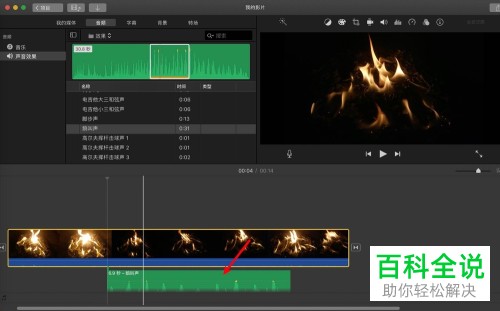
以上就是如何在iMovie剪辑中添加视频的声音效果的方法。
赞 (0)

